دليل المستخدم لـ All in One SEO Pack في ثيمات WooCommerce
نشرت: 2016-06-08تقدم 8Theme هذه المرة دليل مستخدم لتثبيت حزمة All in One SEO Pack في أحد سمات WooCommerce الخاصة بنا. بادئ ذي بدء ، من أجل تكوين المكون الإضافي All in One SEO Pack لموضوعات WooCommerce ، انتقل إلى الإعدادات-> All in One SEO Pack من لوحة المسؤول (بعد التثبيت).
موضوعات WooCommerce ، الفئات الرئيسية لـ All in One SEO Pack لـ
- حالة البرنامج المساعد - ضع علامة اختيار في الحالة "ممكّن" وبالتالي تنشيط البرنامج المساعد All in One SEO Pack ؛
- عنوان الصفحة الرئيسية - يصف هذا الحقل عنوان موقع الويب الرئيسي الخاص بك. في العنوان ، تريد تضمين الكلمات الرئيسية للصفحة الرئيسية ، والتي ستقوم فيها بالترويج لموقع الويب الخاص بك باستخدام أحد موضوعات WooCommerce ؛
- وصف الصفحة الرئيسية - يصف وصفًا للصفحة الرئيسية لموضوع WooCommerce الخاص بك. كما تريد تحذيرك من أنه سيتم عرض هذا الوصف عند عرض موقعك في أنظمة البحث. للحصول على ترقية أفضل لمحرك البحث ، في حقل الوصف ، تحتاج إلى إنشاء بعض الكلمات الرئيسية ؛
- الكلمات الرئيسية - في هذا المجال ، تصف الكلمات الرئيسية التي تصف موقع الويب الكامل الخاص بك على أفضل وجه. يجب كتابة الكلمات الرئيسية بفاصلات. يجب عليك استخدام عدد كبير جدًا من الكلمات الرئيسية ، حيث قد يؤدي ذلك إلى الإضرار بالترويج لمحرك البحث ؛
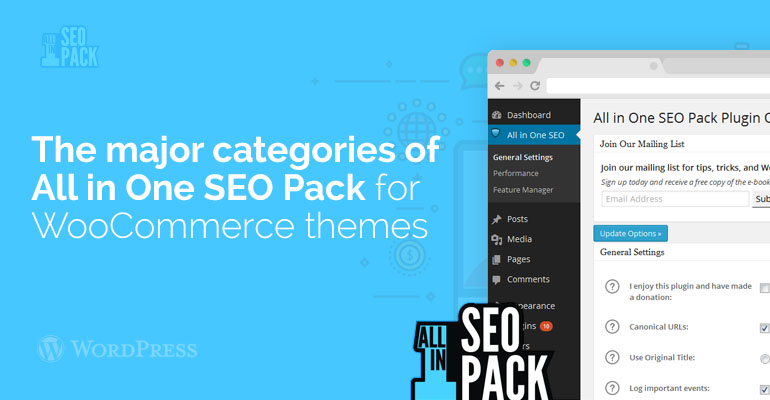
- عناوين URL الأساسية- يجب تفعيل هذه الوظيفة ، لأن ذلك من شأنه أن يشير لمحركات البحث إلى طريقة المشاركات الأصلية. هذه أيضًا الميزة التي تساعد على تجنب المحتوى المكرر ؛
- إعادة كتابة العناوين- يجب أيضًا تنشيط هذه الوظيفة ، وستحدث عند إعادة كتابة العنوان القياسي المحدد في إعدادات المكون الإضافي All in One SEO Pack ؛
- الشيء التالي الذي يأتي في إطارنا - عناوين هذه الصفحة في موضوعات WooCommerce. كقاعدة عامة ، تم بالفعل إدراج المكون الإضافي All in One SEO Pack في قائمة أفضل العناوين لتسهيل الترويج لمحرك البحث.
كيفية إعداد الخيارات الرئيسية لـ All in One SEO Pack؟
للإعداد ، يجب أن تذهب إلى المسؤول> الأدوات> تحسين محركات البحث. لنبدأ بـ "الإعدادات الأساسية":
- عنوان URL الأساسي - تأكد من تحديد هذا المربع. سيحفظ المكون الإضافي موقعك من الصفحات المكررة في محركات البحث. تعطيل ترقيم الصفحات لعنوان URL الأساسي - تم تصميم التنقل في WordPress بحيث إذا كانت الصفحة في الكتالوج (الموقع الرئيسي ، العنوان ، الأرشيف) أولاً ، تظهر "/" إذا كان الدليل بضع صفحات ، إلى العنوان المضاف "/ الصفحة / 2 "أرقام. سيؤدي هذا الإعداد إلى حظر فهرسة الصفحات ذات الأرقام التي ستعيد موقع النسخ مرة أخرى. قم أيضًا بتمكين عنوان URL الأساسي المخصص - وليس من الضروري تضمين الإعدادات الأساسية الخاصة. ثم أنشئ بروتوكولًا لعنوان URL الأساسي - اضبط "تلقائي".
- استخدم العنوان الافتراضي - اضبط "إيقاف التشغيل" ، فمن الأفضل وصف معظم العناوين الرئيسية.
- استخدام ترميز Schema.org - إذا كنت تقوم بهذا التخطيط وتم تعيينه في القالب الخاص بك ، فقم بتضمين هذا الإعداد ليس ضروريًا وإلا ستحدث أخطاء. إذا لم يكن كذلك ، فقم بتمكين هذا الخيار.
- أخبار سجل الأحداث - إذا حددت هذا المربع ، فسيتم إجراء السجلات بواسطة المكون الإضافي ، وأعتقد أن هذه الميزة غير مطلوبة ، وننصحك بعدم الاحتفال.
- إعدادات الصفحة الرئيسية في All in One SEO Pack في سمات WooCommerce:
في هذا القسم ، يجب عليك تحديد العلامات الوصفية (العنوان والوصف والكلمات الرئيسية) للصفحة الرئيسية. إذا كانت الصفحة الرئيسية لموقعك عبارة عن صفحة ثابتة ، فيجب عليك تمكين استخدام الصفحة الأمامية الثابتة بدلاً من ذلك. في الإعدادات التي تعرضها لترجمة علامات العناوين في المفاتيح أو إنشائها تلقائيًا. إذا كنت لا تزال تقرر استخدام المفاتيح ، فمن الأفضل أن تفعل ذلك في يد نشر المقال.

- إعدادات الرأس:
كل الإعدادات لتغييرها ليست ضرورية. للبدء ، يجب عليك تضمين إعادة كتابة الرأس ، ثم ملاحظة مربعي الاختيار اللذين يعرضان العناوين الرئيسية بحرف كبير. بعد ذلك ، يتم تشجيعك على تخصيص العناوين الرئيسية لجميع وحدات موقع الويب الخاص بك باستخدام سمات WooCommerce.
تنسيق الصفحات - يتم عرض العناوين الافتراضية على شكل٪ page_title٪ (عنوان الصفحة) | ٪ Blog_title٪ (رأس المدونة).
إذا كان العنوان الجيد (عادةً ما يكون مجال الموقع) كبيرًا جدًا ، وكان العنوان العام (مع عنوان الصفحة) أكبر من 60 حرفًا ، فإنني أنصحك بإزالة | ٪ Blog_title٪ واترك فقط٪ page_title٪.
الأمر نفسه ينطبق على تنسيق السجلات ، وسيحتاج إلى ترك القيمة٪ post_title٪ فقط. في "تنسيق الصفحة 404" أدخل "٪ request_words٪ not found" ، وبسبب هذا سيظهر أنه غير موجود. تنسيق التنقل - القيمة الافتراضية هي - الجزء٪ الصفحة٪ (-الجزء٪ رقم الصفحة٪).
- إعدادات المشاركات:
هنا يجب أن تلاحظ أنواع المنشورات التي تتطلب إعداد بيانات وصفية فردية ، مثل المنشورات والصفحات. إنه فردي ويجب تكوينه وفقًا لموقع الويب الخاص بك باستخدام قالب WooCommerce.
- إعدادات العرض
هنا يُعرض عليك تحديد مكان عرض إعدادات تحسين محركات البحث (SEO). لاحظ مرة أخرى سجل نقطتين وصفحة. ثم هناك نقطتان بنفس العنوان وصول سريع إلى لوحة الإدارة. يعرض العنصر الأول الإعدادات All in One SEO Pack في شريط الإدارة في كل صفحة من موضوع WooCommerce. النقطة الثانية مسؤولة عن إخراج لوحة الإدارة في المتصفح ، إذا كانت إعدادات نقطة العلامة ستكون في الأعلى ، إن لم يكن للاحتفال - في الأسفل.
- التحقق من مشرفي المواقع
عندما تضيف موقع الويب الخاص بك بأحد سمات WooCommerce إلى مشرف الموقع الخاص بمحرك البحث ، يتم إعطاؤك رمزًا يجب عليك إدخال نمط في وقت تأكيد حقوق الموقع. تعمل هذه الميزة على تبسيط حياتك ، فلم تعد هناك حاجة لاختيارها في محرر القالب يكفي لوضع الكود في الحقل المناسب.
- إعدادات جوجل
مزامنة موقع الويب الخاص بك مع Google+ و Google Analytics. لأول مرة ، يمكنك ببساطة إدراج ارتباط إلى ملف التعريف الخاص بك في الحقل المناسب.
- إعداد الفهرسة (noindex)
يجب فحص جميع العناصر باستثناء الأول والأخير. انتبه إلى أن عناوين الفهرسة ليست ضرورية لإغلاقها ، وفقًا للعديد من الأساتذة. قم بالتسجيل للحصول على التحديثات ، وستعرف السبب.
- الإعدادات المتقدمة لحزمة All in One SEO في سمات WooCommerce
يجب ترك جميع المربعات بدون تحديد ، كما هو موضح بالوظيفة المطلوبة عمليًا. بعد القسم الأخير من الإعدادات ، هناك ثلاثة أزرار. أولاً نقوم بتخزين جميع أعمالنا ، ويمكن إعادة ضبط العملين الآخرين.
إذا كانت لديك أي أسئلة حول كيفية تثبيت وإعداد حزمة All in One SEO Pack في أي من سمات 8Theme WooCommerce ، فيمكنك ترك طلب للحصول على الدعم الفني الخاص بنا.
اشترِ أفضل ثيمات WooCommerce - https://www.8theme.com/wordpress-templates/
